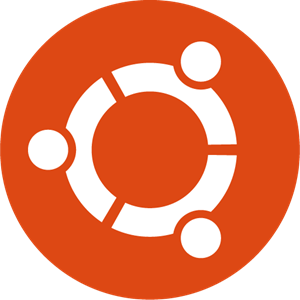
Ingin membangun website atau aplikasi web Anda sendiri? LEMP stack jawabannya! Ini adalah kombinasi software open-source yang ampuh untuk menjalankan berbagai aplikasi web dinamis. Artikel ini akan memandu Anda menginstal dan mengkonfigurasi LEMP stack di server Ubuntu 24.04 LTS (Noble Numbat) Anda, langkah demi langkah.
Apa itu LEMP?
LEMP adalah singkatan dari:
- Linux: Sistem operasi open-source yang menjadi fondasi server Anda.
- Nginx: Server web berperforma tinggi dan hemat resource yang akan menyajikan konten website kepada pengunjung.
- Either MySQL atau MariaDB: Sistem manajemen database yang menyimpan informasi web Anda. Pada tutorial ini, kita akan menggunakan MariaDB.
- PHP: Bahasa pemrograman populer untuk pengembangan web dinamis. PHP akan membuat konten web Anda interaktif.
Sebelum Kita Mulai
- Pastikan Anda memiliki server yang menjalankan Ubuntu 24.04 LTS.
- Akses root ke server atau akun pengguna dengan hak sudo.
- Sedikit pengetahuan dasar tentang perintah Linux dan terminal.
Memperbarui Sistem
Sebelum memulai instalasi, selalu disarankan untuk memperbarui daftar paket dan upgrade paket yang sudah ada ke versi terbaru. Jalankan perintah berikut di terminal:
sudo apt update
sudo apt upgrade
Instalasi Nginx Web Server
Nginx adalah server web yang akan menampilkan konten website Anda. Ketik perintah berikut untuk menginstal Nginx:
sudo apt install nginx
Tekan “Y” jika diminta konfirmasi.
Setelah instalasi, Anda bisa mengecek apakah Nginx berjalan dengan baik. Buka browser web Anda dan masukkan IP server diikuti “/”. Jika semuanya berjalan lancar, Anda akan melihat halaman selamat datang dari Nginx.
Mengamankan Nginx dengan Firewall (Opsional)
Secara default, Ubuntu 24.04 tidak mengaktifkan firewall. Namun, jika firewall (seperti UFW) terpasang, Anda perlu mengizinkan akses ke port 80 (HTTP) untuk Nginx. Jalankan perintah berikut:
sudo ufw allow "Nginx Full"
Instalasi MariaDB Database Server
MariaDB akan menyimpan data website Anda. Gunakan perintah berikut untuk menginstalnya:
sudo apt install mariadb-server
Setelah instalasi, disarankan untuk menjalankan script keamanan bawaan MariaDB:
sudo mysql_secure_installation
Ikuti instruksi yang muncul untuk membuat password root yang kuat dan mengamankan MariaDB.
Instalasi PHP
PHP adalah bahasa pemrograman yang membuat website Anda dinamis. Instal PHP dan ekstensi yang diperlukan dengan perintah berikut:
sudo apt install php8.3-fpm php8.3-mysql php8.3-gd php8.3-bcmath php8.3-cli php8.3-curl php8.3-mbstring php8.3-mcrypt php8.3-zip php8.3-opcache php8.3-xml
Konfigurasi Nginx untuk Menjalankan File PHP
Supaya Nginx bisa menjalankan file PHP, kita perlu mengubah konfigurasi defaultnya. Edit file konfigurasi dengan perintah berikut:
sudo nano /etc/nginx/sites-enabled/default
Cari bagian “location /” dan ubah menjadi seperti berikut:
location / {
try_files $uri $uri/ /index.php?$args;
}
Simpan perubahan dan restart Nginx:
sudo systemctl restart nginx
Menguji Instalasi LEMP Stack
LEMP stack Anda seharusnya sudah siap. Untuk mengujinya, kita akan membuat file test.php sederhana:
echo "<?php phpinfo(); ?>" | sudo tee /var/www/html/test.php
Buka browser web Anda dan masukkan IP server diikuti “/test.php”. Jika semuanya berjalan dengan baik, Anda akan melihat informasi detail tentang instalasi PHP Anda.
Selamat!
LEMP stack Anda di Ubuntu 24.04 LTS sekarang sudah aktif dan siap digunakan! Anda dapat mulai mengembangkan dan menghosting website dan aplikasi web Anda sendiri.